Ce tutoriel vous guide pas à pas pour activer l’écran tactile du PC HP TouchSmart 600 sous Xubuntu 24.04, grâce au pilote libre nwfermi disponible sur GitHub.
Le HP TouchSmart 600 est un PC tout-en-un tactile très bien conçu mais dont le support sous Linux est lacunaire.
Grâce au pilote nwfermi, il est désormais possible d’exploiter pleinement l’écran tactile sous Xubuntu 24.04.
Ce tutoriel est basé sur le travail de la communauté autour du pilote nwfermi, dont les sources et instructions originales sont disponibles sur le projet GitHub glorang/nwfermi. Il est important de noter que cette méthode fonctionne à la date de rédaction (juin 2025), mais qu’une évolution du pilote nwfermi ou des versions ultérieures de Xubuntu pourrait nécessiter des ajustements.
🔧 1. Activer l’architecture 32 bits (i386)
Certaines bibliothèques nécessaires au pilote sont uniquement disponibles en 32 bits.
|
1 2 |
sudo dpkg --add-architecture i386 sudo apt update |
🚚 2. Installer les paquets requis
Paquets de base pour compiler le pilote :
|
1 |
sudo apt install dkms build-essential autoconf xutils-dev libtool xserver-xorg-dev libc6-i386 pkg-config evtest unzip git |
Librairies i386 pour fwprod :
|
1 |
sudo apt install libudev1:i386 libc6:i386 libgcc-s1:i386 libstdc++6:i386 |
Note : Certaines versions de
fwprodutilisent une ancienne dépendance surlibudev.so.0. Si besoin, créez un lien symbolique :
|
1 |
sudo ln -sf /usr/lib/i386-linux-gnu/libudev.so.1 /usr/lib/i386-linux-gnu/libudev.so.0 |
🔀 3. Télécharger les sources du pilote nwfermi
|
1 2 3 |
wget https://github.com/glorang/nwfermi/archive/refs/heads/master.zip unzip master.zip cd nwfermi-master |
⚙️ 4. Compiler et installer le pilote nwfermi
Supprimer une version précédente (si existante) :
|
1 |
dkms unbuild nwfermi/0.6.5.0 --all || true |
Copier les sources :
|
1 |
sudo cp -p -r usr/src/nwfermi-0.7.0.1 /usr/src |
Compiler et installer avec DKMS :
|
1 2 |
sudo dkms build nwfermi/0.7.0.1 sudo dkms install nwfermi/0.7.0.1 |
📁 5. Installer les fichiers complémentaires
Fichier de configuration Xorg :
|
1 2 |
sudo mkdir -p /etc/X11/xorg.conf.d sudo cp etc/X11/xorg.conf.d/10-nwfermi.conf /etc/X11/xorg.conf.d/ |
Copie du daemon et des règles udev :
|
1 2 |
sudo cp usr/sbin/nwfermi_daemon /usr/sbin sudo cp etc/udev/rules.d/40-nw-fermi.rules /etc/udev/rules.d/ |
Services systemd :
|
1 2 |
sudo cp etc/systemd/system/nwfermi@.service /etc/systemd/system/ sudo systemctl daemon-reload |
🔋 6. Support pour les modèles 1926:1846 et 1926:1878
Installer fwprod et les services associés :
|
1 2 3 4 |
sudo cp usr/sbin/fwprod /usr/sbin sudo cp etc/systemd/system/fwprod-1926-1846.service /etc/systemd/system/ sudo cp etc/systemd/system/fwprod-1926-1878.service /etc/systemd/system/ sudo systemctl daemon-reload |
⚡️ 7. Compiler le module Xorg xf86-input-nextwindow
|
1 2 3 4 5 |
cd usr/src/xf86-input-nextwindow-0.3.4 chmod +x autogen.sh ./autogen.sh make sudo make install |
Copier les modules Xorg installés :
|
1 |
sudo cp /usr/local/lib/xorg/modules/input/nextwindow_drv.* /usr/lib/xorg/modules/input/ |
🤷 8. Ajouter les utilisateurs au groupe input
Permet d’accéder aux événements tactiles.
|
1 2 |
sudo usermod -a -G input votre_utilisateur sudo usermod -a -G input lightdm |
Remplacez
votre_utilisateurpar le nom de votre session (ex.selfiator).
↺ 9. Redémarrer
|
1 |
sudo reboot |
Après redémarrage, l’écran tactile du HP TouchSmart 600 devrait fonctionner !
🌟 Conclusion
Vous avez maintenant un écran tactile fonctionnel sous Xubuntu 24.04 sur votre HP TouchSmart 600 grâce au pilote libre nwfermi. Cette solution est pérenne si vous restez sur le noyau actuel, et peut nécessiter une recompilation si vous changez de version du noyau.
Bonne utilisation !
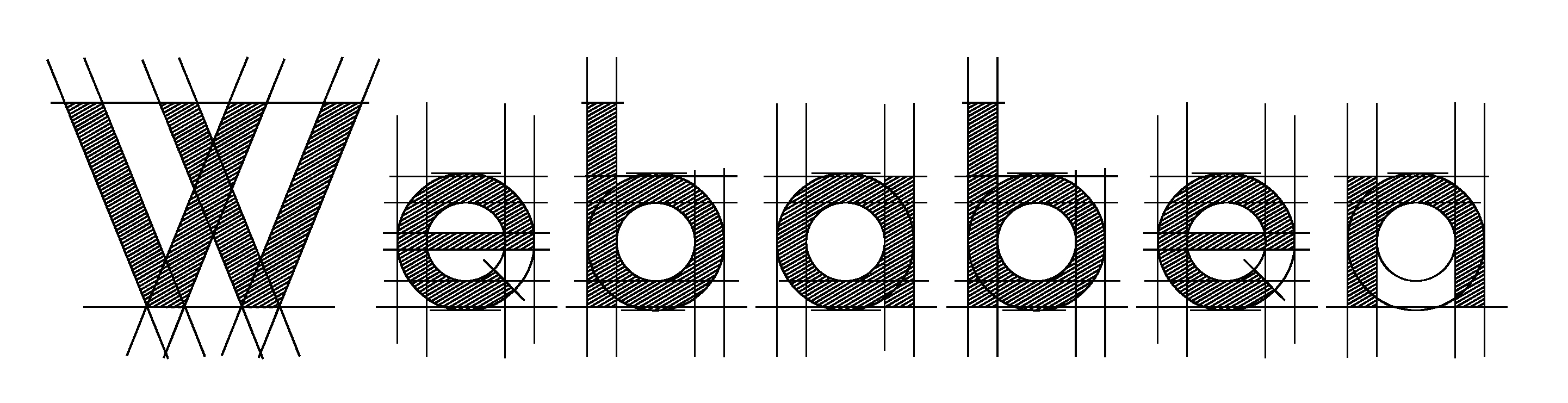

Laisser un commentaire